Plex is een van de mediaspelers die je kunt gebruiken voor het bekijken van video's. Het kan ook een hoge videokwaliteit bieden, waardoor u een geweldige kijkervaring kunt hebben. Er zijn echter momenten waarop video's om de een of andere reden niet goed worden afgespeeld. Dus als je je afvraagt wat de redenen zijn waarom er een afspeelfout optreedt, lees dan dit bericht. We gaan verschillende redenen laten zien, waaronder de beste oplossingen die u kunt volgen om uw doel te bereiken. Lees zonder verder oponthoud deze handleiding, want we bieden alle oplossingen om dit probleem op te lossen Plex-afspeelfouten.
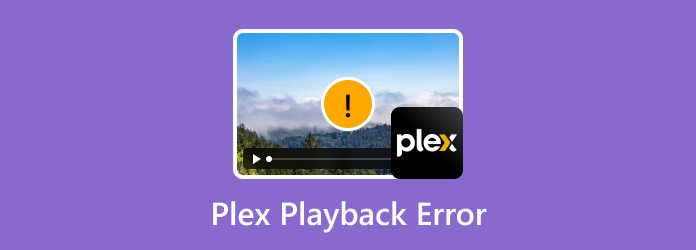
Deel 1. Plex-afspeelfouten
In dit deel introduceren we verschillende afspeelfouten die u kunt tegenkomen bij het gebruik van de Plex-mediaspeler. Bekijk daarbij alle gedetailleerde informatie hieronder en leer hoe u deze fouten op verschillende manieren kunt oplossen.
Plex-afspeelfout Conversie mislukt
Het is een van de fouten die u kunt tegenkomen bij het gebruik van de Plex-mediaspelers voor het afspelen van verschillende video's. Het is ook bekend als Plex-foutcode h4. Welnu, de betekenis van deze fout gaat over incompatibiliteit. Zoals we allemaal weten, is er een fout bij het afspelen van video te verwachten als een bepaalde mediaspeler een specifiek formaat niet ondersteunt. Als je wilt weten welk formaat het programma ondersteunt, zijn dit AVI, MKV, MP4, MOV en meer. Stel dat u een impopulair videoformaat heeft. Dan bestaat de kans dat je het niet succesvol kunt spelen.
Oplossing. Gebruik een converter om het videobestandsformaat te converteren
De beste oplossing die u kunt doen, is de video converteren naar compatibele bestandsformaten, zoals MP4. Daarmee bestaat de kans dat je de video al kunt bekijken als je de video opnieuw afspeelt in de Plex-mediaspeler. De beste converter die we kunnen bieden is dus Videoconverter Ultieme. De kernfunctie van het programma is het converteren van videobestanden naar talloze formaten. Het ondersteunt MP4, MKV, AVI, FLV, MTS, WMV, MOV en meer. Daarmee kun je je video met succes converteren zodat deze soepel op Plex wordt afgespeeld. Wat hier goed aan is, is dat het conversieproces 70× sneller is vergeleken met andere converters. Bovendien kunnen gebruikers meerdere bestanden converteren, omdat het een batchconversiefunctie heeft. Bovendien is het navigeren door het programma eenvoudig omdat het een gemakkelijke gebruikersinterface heeft, wat goed is voor alle gebruikers. Bekijk daarom hieronder de probleemloze manier om te leren hoe u uw bestand kunt converteren met Video Converter Ultimate.
Stap 1. Download de Videoconverter Ultieme. Voer het daarna uit wanneer het installatieproces is voltooid.
Gratis download
Voor ramen
Veilige download
Gratis download
voor macOS
Veilige download
Stap 2. Ga naar de Converter-functie en selecteer het plusteken. Wanneer de bestandsmap verschijnt, kunt u de video die u wilt converteren al toevoegen.
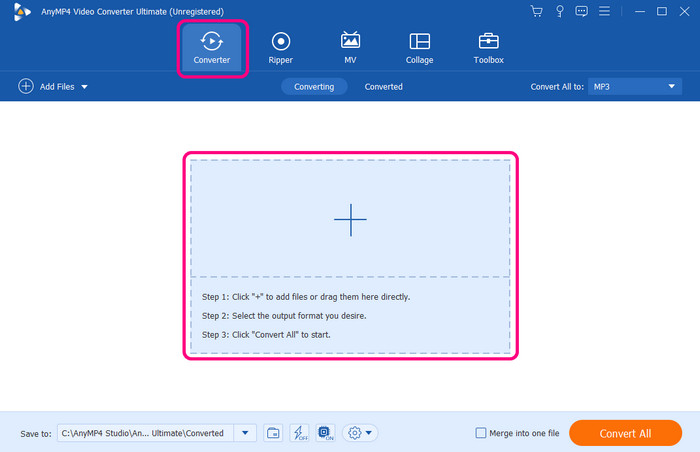
Stap 3. Navigeer naar de optie Alles converteren naar om verschillende formaten te zien waaruit u kunt kiezen. Selecteer het compatibele formaat voor Plex, zoals MP4. Vervolgens kunt u ook de gewenste resolutie kiezen.
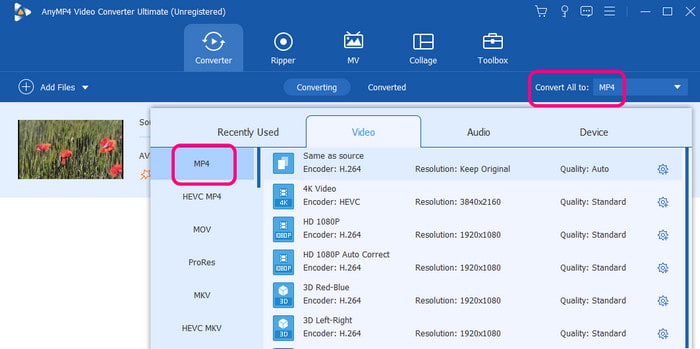
Stap 4. Klik ten slotte op Alles converteren om het conversieproces te starten. Als u klaar bent, kunt u al proberen de geconverteerde video af te spelen naar het Plex-programma en ervan genieten.
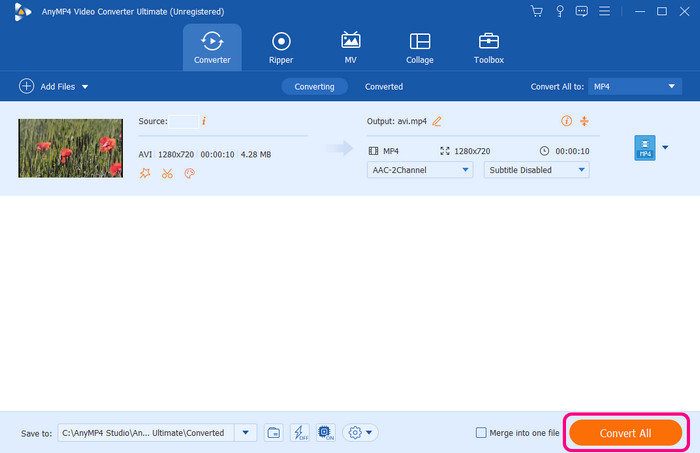
Plex-fout: kan media niet afspelen
Een andere reden waarom je een video niet op Plex kunt afspelen, is dat er misschien een probleem is met je video dat de mediaspeler niet aankan. Naast compatibiliteit is de video misschien beschadigd, heeft deze een andere codec en meer. Om die reden bestaat de kans dat u een video-afspeelfout tegenkomt.
Oplossing. Gebruik een andere mediaspeler
Je kunt proberen een andere mediaspeler te gebruiken en kijken of de video op een ander platform kan worden afgespeeld. Een van de beste mediaspelers om te gebruiken is de Blu-ray speler. Met dit programma kun je succesvol video's afspelen, omdat het verschillende video's aankan, ongeacht of het beschadigd is, verschillende codecs heeft en meer. Het afspelen van de video is ook eenvoudig. Er zijn slechts een paar simpele klikken nodig om een geweldige kijkervaring te bereiken. Je hebt er ook toegang toe op Windows en Mac, waardoor het een krachtig offline programma is. Zie de onderstaande stappen om te weten hoe u video correct kunt afspelen.
Stap 1. Toegang krijgen tot Blu-ray speler door op de knoppen Gratis downloaden te drukken.
Gratis download
Voor ramen
Veilige download
Gratis download
voor macOS
Veilige download
Stap 2. Zodra de interface verschijnt, klikt u op de optie Bestand openen. Selecteer vervolgens de video die u wilt afspelen in de bestandsmap.
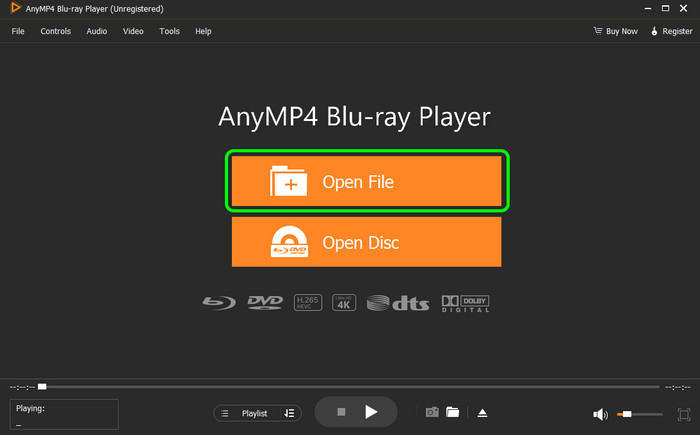
Stap 3. Daarna kun je alvast genieten van het bekijken van de video. Voel je vrij om de onderstaande afspeelknoppen te gebruiken om de video te bedienen. U kunt de opties voor afspelen, pauzeren, vooruit, achteruit en volume gebruiken. Probeer daarbij, als er een onbekende fout optreedt in Plex, deze software als alternatief te gebruiken.
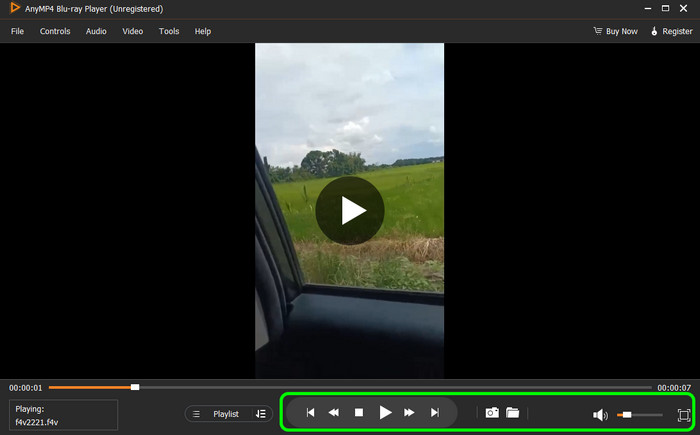
Plex-downloadfout 400
Het is een andere fout die u kunt tegenkomen Plex. Deze fout betekent dat er een bepaald probleem is met het downloadverzoek. Het kan zijn dat de server geen toestemming heeft om het bestand dat hij probeert te downloaden te openen of op te halen. Het geeft ook aan dat er een bepaald probleem was met het verzoek dat naar de server werd overgebracht.
Oplossing. Installeer het programma opnieuw
Welnu, de software wordt voortdurend bijgewerkt. Daarmee kunnen enkele wijzigingen optreden die de prestaties voor de gebruikers kunnen beïnvloeden. Als u de fout tegenkomt, kunt u proberen de software opnieuw te installeren en de nieuwste versie te verkrijgen. Het is noodzakelijk om altijd bijgewerkt te worden, zodat u enkele wijzigingen in de software niet kunt missen.
Plex-fout bij het ophalen van ondertitels
Een andere fout van Plex is het probleem met de ondertiteling. Het gaat over het openen en downloaden van ondertitels voor de video. De ondertiteling kan ook beperkend zijn of verkeerd zijn ingesteld via de ondertitelingsoptie. Afgezien daarvan is een andere factor waarom er een ondertiteling is die wordt opgehaald, vanwege netwerkproblemen. Als u een slechte internetverbinding heeft, kan dit ertoe leiden dat ondertitels onjuist worden gedownload.
Oplossing. Controleer ondertitelinstellingen
Het belangrijkste dat u moet doen, is de ondertitelingsinstellingen van Plex controleren. U kunt naar de optie Instellingen> Taal gaan en ervoor zorgen dat audio- en ondertiteltracks zijn ingeschakeld. U kunt ook uw voorkeurstaal selecteren. Daarmee kun je een eenvoudige ondertiteling aan je video toevoegen, wat voor extra impact kan zorgen tijdens het kijken.
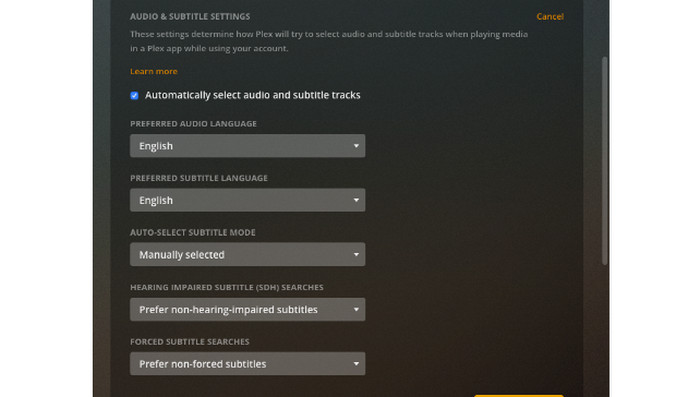
Plex pr_end_of_file_error
Deze fout gaat over het tegenkomen van een onverwacht einde van het bestand bij het proberen toegang te krijgen tot gegevens. Deze fout kan om verschillende redenen optreden. Het videobestand is mogelijk beschadigd of onvolledig. De fouten kunnen ook optreden als u een slechte internetverbinding heeft en u een bepaalde video probeert te downloaden.
Oplossing. Controleer de video- en internetverbinding
De beste oplossing die u kunt doen om het probleem op te lossen, is dat u altijd de staat van de video moet controleren. Als het beschadigd is, is het onmogelijk om te spelen. Zorg ervoor dat uw videobestand er goed uitziet en op elk gewenst moment kan worden afgespeeld. Zorg er bovendien voor dat u bij het downloaden van een video over een sterke internetverbinding beschikt. Daarmee kun je de video zonder enige onderbreking correct downloaden.
Als deze bovenstaande oplossingen niet werken, kunt u dit vinden Plex-alternatieven.
Deel 2. Veelgestelde vragen over Plex-afspeelfout
-
Welke fout is er opgetreden tijdens het laden van items om Plex te spelen?
Het kan voorkomen dat u uw favoriete tv-programma's en films afspeelt en bekijkt. Het komt om verschillende redenen voor. Het kan een niet-ondersteund formaat zijn, een Plex-server of een beschadigd bestand.
-
Waarom speelt Plex geen videobestanden af?
Er zijn verschillende redenen waarom Plex geen videobestanden afspeelt. Het kan gaan om compatibiliteitsproblemen, een probleem met de mediaspeler of een probleem met de video zelf. Daarom wordt het altijd aanbevolen om een probleemoplossingsproces uit te voeren om meer over het probleem te weten te komen.
-
Hoe Plex opnieuw instellen?
Het enige dat u nodig hebt, is naar het Plex-pictogram gaan. Klik daarna met de rechtermuisknop op het pictogram en klik op Afsluiten. Start daarna de software opnieuw vanuit de applicatiemap of het Startmenu.
-
Wat is Plex-fout 4294967283?
Het is een numerieke foutcode die je op Plex kunt vinden. Maar op basis van onderzoek wordt het ook niet beschouwd als een gedocumenteerde Plex-foutcode. De kans bestaat dat het een interne foutcode is die specifiek is voor een bepaalde app-versie of Plex-client.
Afsluiten
Met deze wegwijzer heeft u onderzocht wat de beste oplossing is om het probleem op te lossen Plex-afspeelfouten effectief. Dus als u uw bestand wilt converteren om het compatibiliteitsprobleem op te lossen, gebruikt u Video Converter Ultimate. Aan de andere kant kunt u Blu-ray Player gebruiken om video op andere mediaspelers af te spelen. Dit zijn de programma's die wij u kunnen aanbevelen als u effectief en soepel met uw video's wilt omgaan.
Meer van Blu-ray Master
- Is het mogelijk om MKV te spelen via Plex Media Server? [opgelost]
- Hoe Blu-ray naar Plex te rippen: gratis manier om Blu-rays zonder verlies te digitaliseren
- 4 beste AVCHD-spelers om MTS- en M2TS-video's af te spelen op pc/Mac
- DVDFab Player Review: voor- en nadelen, prijzen en gratis alternatief
- 8 ultieme DAT-spelers die u niet mag missen
- 5 eersteklas Windows Media Player voor Mac [recensie]

